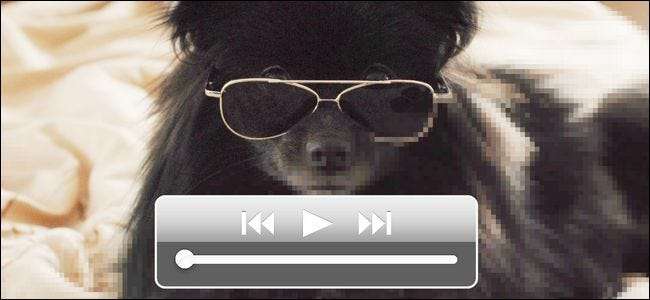
Mer än ett fåtal läsare har skrivit in med samma fråga: varför varierar kvaliteten på videor som skickas via sms från sina iPhones? Läs vidare när vi gräver i varför det inte har något att göra med kvaliteten på din iPhone-kamera och allt att göra med vad som händer när du har tagit videon.
Bästa How-To Geek,
Häromdagen skickade jag en video av min dotter som spelade i parken till min bror och mina föräldrar. Senare sa mina föräldrar att videokvaliteten var mycket låg med dåligt ljud och blockerade bilder. Jag frågade min bror om det och han sa att videon såg bra ut.
Sedan dess har jag testat några andra videor i samma syfte. Hälften av människorna som jag har skickat dem har också sagt att de ser bra ut och hälften av dem har sagt att de ser ganska blockiga ut och gillar gamla videokamerafilmer. Vad ger? Hur kan en grupp få kristallklar video som om jag kopierade videon direkt till deras telefon och den andra gruppen får något som ser ut som en gammal webbkamera? Hjälp!
Vänliga hälsningar,
Video förbryllad
Ovanstående brev är bara en av de många vi nyligen har fått om videokvalitet på iPhone. Människor är förståeligt förvirrade eftersom, säg vad du vill om Apple eller iPhone, iPhone har en riktigt bra kamera i den och tar väldigt skarpa videor. Som sådan är det en riktig nyfikenhet när du skickar videon till någon och det ser ut som skräp.
Varför dock skillnaden? Varför får en grupp en kristallklar video och en grupp får något som liknar en webbkameravideo från 1995? Anledningen har ingenting att göra med begränsningarna för iPhones kamera, ett problem i iOS eller Message-appen eller något som Apple eller din telefon kan kontrollera och allt som har att göra med begränsningarna i mobilprotokoll och de nätverk de kör på.
MMS och mobiloperatörsbegränsningar
Videokvalitetsdödaren är en en-två-stans som administreras av begränsningarna för MMS (Multimedia Messaging Service), en förlängning av SMS-meddelandeprotokollet som gör att vi kan skicka foton och video genom mobilnätet, i kombination med aggressiv komprimering som tillämpas av faktiska mobiloperatörer.

MMS-meddelanden är storleksbegränsade på operatörsnivå och storleksgränsen sträcker sig från 300 KB till cirka 1200 KB (eller, 0,3 MB till 1,2 MB). Vanligtvis är high-end på den skalan, MMS-meddelanden som överstiger 1000 kB, begränsad till meddelanden inom bäraren (t.ex. en Verizon-användare kan skicka ett stort MMS-meddelande till en annan Verizon-användare) men begränsningar mellan bärare, kommunikation mellan bärare, är begränsade till 300-600KB.
Oavsett kamerans kvalitet på din telefon komprimerar din iPhone automatiskt all video som skickas över MMS till en annan telefon (iPhone i ditt nätverk, Android-telefon i ett annat nätverk, gör ingen skillnad) för att minska stor och hög kvalitet originalvideofil till en storlek som kan hanteras av MMS-systemet.
För att ytterligare förstärka problemet tillämpar vissa operatörer till och med ytterligare komprimering i ett försök att minska omkostnaderna i sitt eget nätverk, så när din video når mottagaren kan den ha komprimerats inte en gång men flera gånger, vilket i slutändan helt försämrar videokvaliteten.
Det förklarar varför videokvaliteten är låg för vissa av dina mottagare, men vad sägs om de som får högkvalitativ video istället? Det är där iMessage kommer in. Även om det vid daglig användning är det lätt att glömma att din iPhone är inställd på att använda iMessage, är det viktigt att komma ihåg att iMessage ser till begränsningarna för SMS / MMS-protokoll. iMessage är mer som en superladdad snabbmeddelandetjänst som körs över datanätverket (liknar ICQ, AIM och Google Hangouts) än det är som de mobilbaserade meddelandeprotokoll som det försöker ersätta.
Eftersom iMessage skickar allt sitt innehåll via datanätverket via Internet och Apples servrar är det inte begränsat på samma sätt. Även om det fortfarande finns begränsningar för iMessage-filleveranssystemet, är gränserna (även om de inte publiceras officiellt) max på cirka ~ 220 MB. Det är mer än tillräckligt för att skicka kristallklara videoklipp utan att stöta på några problem tills videoklippen blir ganska långa.
Håller skickad videokvalitet hög
Även om storleksbegränsningarna för MMS är oundvikliga när du använder MMS-systemet finns det sätt att mildra det när du måste använda det och gå runt det helt när du vill ha högsta videokvalitet. Låt oss titta på några tips och tricks för att öka videokvaliteten.
Trimma dina videoklipp aggressivt
Var och en av oss har gjort sig skyldig till att vara en lat videograf någon gång. Snarare än att skicka en lång video där du bland annat uppmanar ditt barn att göra något sött, eller hoppa upp på toppen av bilden för att vinka till mormor, klippa ner videon med hjälp av telefonverktygen så att bara den viktiga delen är skickas till mottagaren.
På det här sättet, oavsett vilken metod du använder, får du video av högsta kvalitet för den viktigaste delen och slöser inte med tid eller dataöverföring av de fluffiga bitarna.
Slå på iMessage
Ibland stängs iMessage av (som när du ändrar lösenordet för huvudkontot) och du glömmer att sätta på det igen. Se till att iMessage är aktiverat på din egen telefon och hjälp sedan dina vänner och familj att aktivera det på sina telefoner också.
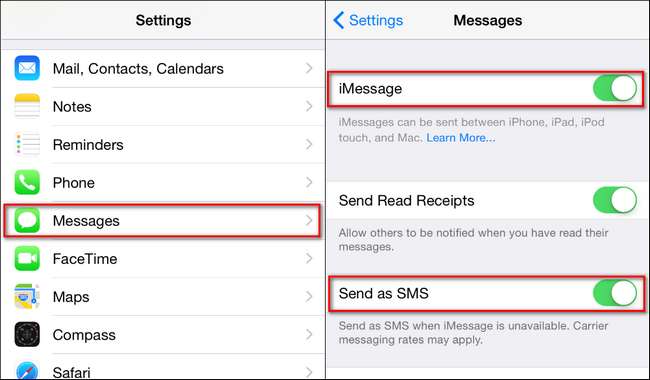
I bilden ovan kan du se var inställningen finns, under Inställningar -> Meddelanden -> iMessage. Observera att vi också markerar funktionen "Skicka som SMS" (och rekommenderar att du håller den på). Om du stänger av den här avbrytaren kommer alla iMessage du skickar till en annan iMessage-användare bara att skicka via iMessage-nätverket, vilket är beroende av dataanslutning. Om du vill se till att texten alltid kommer igenom även om iMessage inte är tillgänglig, vill du att det ska kontrolleras.
Uppenbarligen fungerar iMessage bara för produkt-till-Apple-produktkommunikation men det fungerar fantastiskt (och ett överraskande antal människor har inte ens det).
Skicka dem via e-post
Om iMessage inte är ett alternativ finns det alltid e-post. Medan MMS är begränsat till allt från 0,3-1,2 MB filstorlekar, tillåter de flesta e-postleverantörer filstorlekar var som helst från 3 MB till 25 + MB i storlek. det är lite av ett mellanrum mellan iMessage-gränserna och MMS-begränsningarna, men i en nypa gör det.
Notera : Begränsningarna på deras e-postkonto är lika viktigt som begränsningarna för din e-postkonto eftersom begränsningar vanligtvis gäller både sändning och mottagning av bilagor. När det tvivlar fel på sidan av mindre och syftar till att hålla din e-post videoklipp kompakt.
Använd en fildelningstjänst
Helst skickar du en fil från en iMessage-användare till en annan iMessage-användare och du behöver aldrig ens tror om filgränser eller huruvida filen komprimeras till en ful röra eller inte. Att arbeta inom gränserna för MMS-protokollet eller skicka filen via e-post är en enorm kompromiss i kvalitet.
Det finns ett slags mellanväg, men du kan ta när du vill bevara kvaliteten medan du kommunicerar med en användare som inte är Apple. Det kräver lite mer hopphoppning än bara ett vanligt gammalt meddelande men om du vill bevara den stora filstorleken och kvaliteten kan du dela filen via en av de många molnbaserade filtjänster som Dropbox, One Drive, Google Drive eller liknande, så länge tjänsten stöder skicka en länk till en värdfil.
För detta ändamål tar du din video, laddar upp den till Dropbox och delar sedan länken via vanligt gammalt textmeddelande eller e-post med mottagaren. Det är inte precis en friktionsfri upplevelse men det får din stora fil där utan kompression.
Sammanfattningsvis beror anledningen till att vissa människor får högkvalitativa videor och andra inte eftersom innehållet av hög kvalitet levereras av iMessage-systemet och innehållet av låg kvalitet är ett resultat av filstorleksbegränsningar och kraftig komprimering som tillämpas för att möta begränsningar av MMS-protokollet. När det är möjligt, skaffa dina vänner med iMessage och, spärra det, när du måste använda MMS skicka kortare klipp eller mejla / dela filerna.
Har du en pressande fråga om din iOS-enhet? Skicka ett mail till oss på [email protected] så gör vi vårt bästa för att svara på det.
Bildkredit: Carl Lender .







